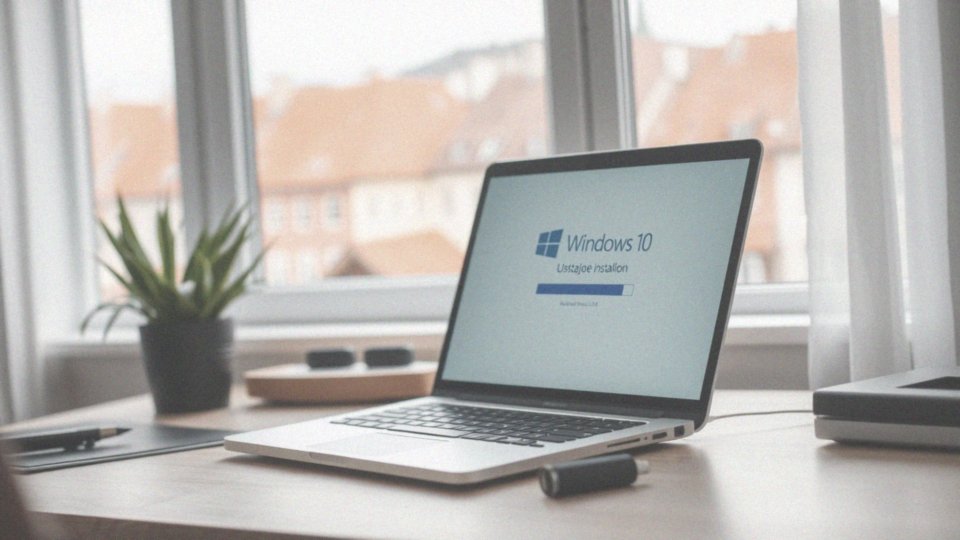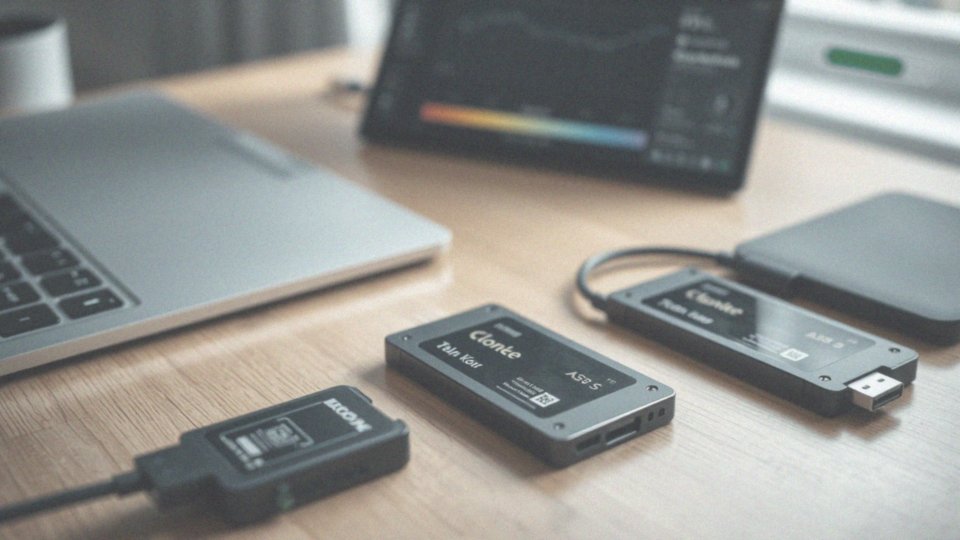Spis treści
Co powinieneś przygotować przed migracją systemu operacyjnego?
Aby skutecznie przygotować się do migracji systemu operacyjnego, warto zadbać o kilka istotnych kwestii:
- nowy dysk, czy to SSD, czy HDD,
- klucz produktu do systemu Windows,
- oprogramowanie do klonowania dysków lub do tworzenia obrazu systemu,
- bootowalny nośnik USB z narzędziem do migracji lub instalacji systemu operacyjnego,
- ustawienia BIOS, które należy sprawdzić i skonfigurować w trybie AHCI.
Starannie przemyślane przygotowania do tego procesu zwiększają szanse na udaną migrację i pozwalają zminimalizować ryzyko wystąpienia problemów.
Jak wykonać kopię zapasową systemu i danych?
Tworzenie kopii zapasowej systemu oraz danych to niezwykle istotny element migracji. Dzięki temu możemy uniknąć utraty cennych informacji w przypadku niespodziewanej awarii. W systemie Windows mamy do dyspozycji różnorodne wbudowane narzędzia, takie jak:
- Historia plików – umożliwia regularne przechowywanie kopii naszych plików,
- Kopia zapasowa i przywracanie – pozwala na stworzenie pełnej kopii całego systemu.
Dobrze jest, aby takie kopie były przechowywane na zewnętrznym dysku twardym, w chmurze lub innym bezpiecznym miejscu. Nie zapominajmy również o:
- istotnych danych,
- partycjach,
- ustawieniach systemowych.
Możemy skorzystać z zewnętrznych programów, takich jak Acronis True Image czy Macrium Reflect, aby stworzyć obraz dysku. To rozwiązanie pozwoli nam zarchiwizować cały system operacyjny wraz z jego bieżącymi ustawieniami. Regularne wykonywanie kopii zapasowych jest zalecane, gdyż znacząco zmniejsza ryzyko utraty danych. W przypadku problemów podczas migracji, aktualna kopia zapasowa ułatwia przywrócenie systemu do wcześniejszego stanu. Warto także regularnie testować nasze kopie zapasowe, aby mieć pewność, że wszystko działa prawidłowo podczas ich przywracania.
Jakie są różnice między dyskiem SSD a dyskiem HDD jako dyskiem systemowym?
Dyski SSD (Solid State Drive) i HDD (Hard Disk Drive) różnią się pod wieloma względami, w tym:
- wydajnością – dyski SSD oferują błyskawiczny dostęp do danych, co znacznie przyspiesza uruchamianie systemu operacyjnego i aplikacji,
- czasem dostępu – w przypadku HDD czas dostępu jest znacznie dłuższy, co może prowadzić do spowolnienia działania systemu, zwłaszcza przy intensywnym korzystaniu,
- odpornością na uszkodzenia – dyski SSD plasują się lepiej, gdyż są bardziej wytrzymałe na wstrząsy i eksploatację, przez co awarie pojawiają się u nich rzadziej,
- pojemnością – HDD oferują znacznie większą przestrzeń za przystępną cenę, co czyni je atrakcyjną opcją dla osób potrzebujących dużo miejsca na dane bez nadmiernych kosztów,
- kosztami – dyski SSD, choć droższe za gigabajt, zwykle mają mniejszą pojemność.
Ostateczny wybór pomiędzy tymi dwoma typami dysków powinien być dostosowany do indywidualnych potrzeb użytkownika. Kluczowe jest zrozumienie priorytetów związanych z wydajnością, kosztami oraz pojemnością. Dlatego warto dokładnie przeanalizować swoje wymagania i planowane zastosowanie komputera przed podjęciem decyzji.
Jakie są korzyści z używania dysku SSD jako dysku systemowego?
Wykorzystanie dysku SSD jako dysku systemowego przynosi wiele zauważalnych korzyści, które znacząco wpływają na wydajność komputera i komfort jego użytkowania. Przede wszystkim, dyski SSD potrafią znacznie skrócić czas uruchamiania systemu operacyjnego Windows, co pozwala zaoszczędzić cenny czas, zwłaszcza dla osób intensywnie korzystających z komputerów. Również ładowanie aplikacji odbywa się szybciej, co prowadzi do bardziej efektywnej pracy. Co więcej, system zainstalowany na dysku SSD jest bardziej responsywny, co oznacza, że szybciej reaguje na polecenia.
Warto zaznaczyć, że te nowoczesne dyski działają ciszej niż tradycyjne dyski HDD, eliminując nieprzyjemne dźwięki i zwiększając komfort codziennego użytkowania. Kolejnym plusem dysków SSD jest ich znakomita odporność na wstrząsy i uszkodzenia mechaniczne. To sprawia, że są bardziej trwałe i niezawodne w porównaniu do starszych rozwiązań.
Aby w pełni wykorzystać potencjał dysku SSD, konieczna jest jego odpowiednia optymalizacja. Ważne działania to:
- regularne korzystanie z narzędzia do Oczyszczania dysku,
- aktywacja funkcji TRIM, która zarządza pamięcią,
- unikać defragmentacji, ponieważ dyski SSD operują w inny sposób niż HDD.
Staranna konfiguracja oraz bieżąca konserwacja dysku SSD są niezbędne, aby zapewnić jego długotrwałą i wydajną pracę, a w efekcie zwiększyć komfort użytkowania oraz ogólną efektywność systemu.
Jak skonfigurować nowy dysk SSD/HDD jako dysk rozruchowy?
Aby przygotować nowy dysk SSD lub HDD do roli dysku rozruchowego, najpierw należy go podłączyć do komputera. Następnie uruchom system z nośnika instalacyjnego, takiego jak:
- bootowalne USB,
- DVD.
Instalator systemu Windows automatycznie utworzy potrzebne partycje systemową oraz rozruchową na nowym dysku. Jeżeli już posiadasz działający system na innym dysku, możesz go sklonować, wykorzystując oprogramowanie do klonowania, takie jak:
- Acronis True Image,
- Macrium Reflect.
Po zainstalowaniu systemu lub po zakończeniu klonowania, konieczna będzie konfiguracja ustawień BIOS lub UEFI. Te opcje decydują o tym, z którego dysku komputer powinien się uruchamiać, dlatego tak istotne jest, aby ustawić nowy dysk jako pierwszy w kolejności rozruchu. Po wykonaniu tych kroków komputer powinien płynnie wstać z nowego dysku, co pozwoli na w pełni wykorzystanie jego potencjału, zarówno w przypadku dysków SSD, jak i HDD.
Jak ustawić BIOS, aby nowy dysk był dyskiem rozruchowym?
Aby skonfigurować nowy dysk jako rozruchowy, na początku włącz komputer. W trakcie uruchamiania naciśnij odpowiedni przycisk, zazwyczaj Delete, F2 lub F12, aby przejść do ustawień BIOS/UEFI. Kiedy już tam będziesz, poszukaj zakładki związanej z kolejnością uruchamiania, często określanej jako:
- Boot Order,
- Boot Priority.
Upewnij się, że twój nowy dysk SSD lub HDD jest widoczny na liście dostępnych urządzeń. Następnie ustaw go na pierwszej pozycji, korzystając z klawiszy strzałek oraz potwierdź wybór klawiszem Enter. Po zapisaniu wprowadzonych zmian wybierz Save and Exit. Pamiętaj, aby zrestartować komputer, aby system operacyjny mógł załadować się z nowego dysku. Ważne jest również, aby na nowym dysku znajdował się zainstalowany system operacyjny lub aby został poprawnie sklonowany. W przypadku systemów UEFI mogą występować dodatkowe opcje związane z trybem rozruchu, które powinny być odpowiednio dostosowane, aby zapewnić pełną zgodność.
Jak przeprowadzić migrację systemu operacyjnego na nowy dysk?
Migracja systemu operacyjnego na nowy dysk to istotny krok, który może znacznie zwiększyć wydajność Twojego komputera. Możemy tutaj rozważyć dwa główne podejścia:
- czysta instalacja systemu – będziemy potrzebować nośnika instalacyjnego, a wszystkie dane na nowym dysku zostaną usunięte,
- klonowanie aktualnego dysku – wykorzystanie oprogramowania do kopiowania zawartości dysku, co pozwala na przeniesienie wszystkich plików bez ryzyka ich utraty.
Inwestycja w szybki dysk SSD może okazać się bardzo korzystna, ponieważ zapewnia on zdecydowanie lepszą szybkość działania w porównaniu do tradycyjnych dysków HDD. Taki wybór przekłada się na szybsze uruchamianie systemu oraz aplikacji.
W przypadku klonowania warto dysponować sprawdzonym oprogramowaniem, takim jak:
- Acronis True Image,
- Macrium Reflect.
Oprogramowania te umożliwiają tworzenie kopii zapasowych i obrazów dysków. Po dokonaniu migracji niezwykle istotne staje się prawidłowe skonfigurowanie ustawień BIOS; należy ustawić nowy dysk jako pierwszy w kolejności bootowania. Dzięki temu system uruchomi się poprawnie z nowego nośnika.
Regularne testowanie procesu migracji jest również kluczowe, aby upewnić się, że wszystkie dane zostały przeniesione w sposób prawidłowy, a system działa sprawnie. W przypadku jakichkolwiek problemów, dostępne są narzędzia do przywracania systemu, które mogą pomóc w powrocie do wcześniejszego stanu.
Jak uruchomić komputer z nowego dysku po migracji?

Aby uruchomić komputer z nowego dysku po migracji, konieczne jest skonfigurowanie ustawień BIOS lub UEFI. Włącz komputer i w trakcie uruchamiania naciśnij odpowiedni klawisz, zwykle jest to Delete, F2 lub F12, aby uzyskać dostęp do menu ustawień.
Poszukaj opcji związanej z kolejnością uruchamiania, która może być oznaczona jako:
- Boot Order,
- Boot Priority.
Na liście urządzeń powinien pojawić się nowy dysk SSD lub HDD – ustaw go na pierwszej pozycji. Po zapisaniu zmian uruchom ponownie komputer, a system Windows powinien automatycznie załadować się z nowego dysku. Jeśli jednak nadal bootujesz ze starego dysku, sprawdź raz jeszcze ustawienia BIOS, aby potwierdzić, że nowy dysk jest ustawiony jako główny.
Dodatkowo warto rozważyć wyłączenie opcji szybkiego uruchamiania w Windows, co może przyczynić się do lepszego ładowania systemu. W niektórych przypadkach, jeżeli nowe urządzenie nie jest wykrywane poprawnie, może być konieczna aktualizacja BIOS/UEFI.
Jakie problemy mogą wystąpić podczas zmiany dysku systemowego?
Podczas wymiany dysku systemowego można napotkać różnorodne trudności, które warto mieć na uwadze, aby uniknąć nieprzyjemnych niespodzianek. Najczęściej spotykane problemy to:
- kłopoty z uruchomieniem systemu z nowego nośnika,
- niewłaściwa konfiguracja ustawień BIOS lub UEFI,
- błędne oznakowanie nowego dysku jako głównego,
- pomieszanie dysków przez BIOS,
- problemy z klonowaniem dysku skutkujące utratą ważnych plików,
- niezgodność dysku z systemem operacyjnym,
- nieodpowiednie partycjonowanie.
Przed rozpoczęciem migracji niezwykle istotne jest, aby upewnić się, że oprogramowanie do klonowania, takie jak Acronis True Image czy Macrium Reflect, działa bez zarzutu. Po migracji mogą wystąpić problemy związane z niekompatybilnymi sterownikami, co objawia się trudnościami w obsłudze niektórych urządzeń. W takiej sytuacji warto poczekać na zakończenie instalacji sterowników lub zdecydować się na ich ręczną aktualizację. Nie zapominaj również, że po wymianie dysku często konieczne jest ponowne aktywowanie systemu Windows, co zwykle wiąże się z wprowadzeniem klucza produktu. Dlatego dobrze jest mieć go w zasięgu ręki.
Aby ograniczyć ryzyko wystąpienia problemów, zaleca się:
- dokładne przetestowanie ustawień BIOS lub UEFI przed migracją,
- wykonanie kopii zapasowej istotnych danych.
W razie jakichkolwiek trudności przydatne będą narzędzia do naprawy systemu Windows, które umożliwią przywrócenie stanu sprzed awarii.
Jak można przywrócić system po migracji w razie awarii?
Po wystąpieniu awarii systemu po migracji, istnieje kilka skutecznych sposobów na przywrócenie jego sprawności. Najbardziej zalecanym rozwiązaniem jest skorzystanie z utworzonej wcześniej kopii zapasowej. System Windows udostępnia szereg wbudowanych narzędzi do przywracania, które umożliwiają szybki powrót do wcześniejszego stanu.
- jeśli nie posiadasz kopii zapasowej, możesz skorzystać z bootowalnych nośników, takich jak USB lub DVD, które zawierają narzędzia odzyskiwania danych,
- dzięki nim masz możliwość uruchomienia komputera w trybie awaryjnym,
- warto spróbować naprawić system przy użyciu narzędzi dostępnych z nośnika instalacyjnego Windows, co pozwala na diagnozowanie problemów oraz eliminowanie błędów systemowych.
W sytuacji, gdy żadna z powyższych metod nie przyniesie efektów, może być konieczne przeprowadzenie czystej instalacji systemu Windows. Należy jednak pamiętać, że wiąże się to z potrzebą ponownej instalacji wszystkich programów oraz rekonstrukcją ustawień użytkownika. Dlatego regularne tworzenie kopii zapasowych jest kluczowe, ponieważ znacznie zmniejsza ryzyko utraty danych w razie awarii.
Jak wygląda proces zmiany dysku systemowego?

Zmiana dysku systemowego to proces złożony z kilku ważnych kroków, które decydują o tym, czy migracja się powiedzie. Na początku warto dobrze się przygotować, co obejmuje:
- stworzenie kopii zapasowej danych,
- wybór odpowiedniego typu dysku – SSD lub HDD.
Możliwości migracji systemu operacyjnego są dwie:
- możesz sklonować stary dysk,
- możesz zdecydować się na czystą instalację systemu.
Po sklonowaniu lub zainstalowaniu nowego systemu niezwykle istotne jest skonfigurowanie ustawień BIOS lub UEFI. Kluczowe jest, aby nowy dysk został ustawiony jako główne urządzenie rozruchowe, co pozwoli komputerowi na prawidłowe uruchomienie z nowego nośnika. Gdy BIOS zostanie odpowiednio skonfigurowany, komputer powinien bez problemu wstać z nowego dysku, co zapewni pełną funkcjonalność. W przypadku napotkania jakichkolwiek trudności, takich jak:
- błędna konfiguracja BIOS-a,
- problemy z uruchomieniem,
- dobrze jest mieć pod ręką narzędzia, które umożliwiają przywrócenie systemu.
Po migracji zwróć uwagę, czy wszystkie sterowniki działają prawidłowo. Jeśli pojawią się jakieś komplikacje, dostępne są rozwiązania pozwalające wrócić do wcześniejszego stanu. Możesz także wykorzystać stary dysk jako dodatkowe źródło pamięci. Regularne tworzenie kopii zapasowych oraz ich testowanie jest kluczowe w celu uniknięcia ewentualnej utraty danych.